Daži lietotāji ir ziņojuši, ka, mēģinot drukāt vai pārlūkot mapes, kurās ir multivides faili (video / attēli), Windows 10 datorā rodas kļūda “COM aizstājējs vairs nedarbojas”. Com aizstājējs ir vēl viens dllhost.exe procesa nosaukums, un jūs patiešām neuztraucieties, jo tie ir šīs kļūdas labojums.
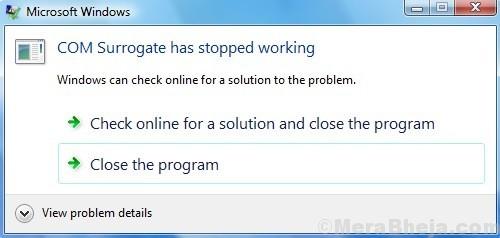
1. metode - pievienojiet dllhost.exe datu izpildes novēršanas izņēmumam
1. Nospiediet Windows taustiņš + R taustiņš kopā, lai atvērtu RUN.
2. Tagad uzrakstiet sysdm.cpl teksta laukā un noklikšķiniet uz labi.

3. Klikšķiniet uz Papildu Tab.
6 - Tagad noklikšķiniet uz Iestatījumi sadaļā sniegums.
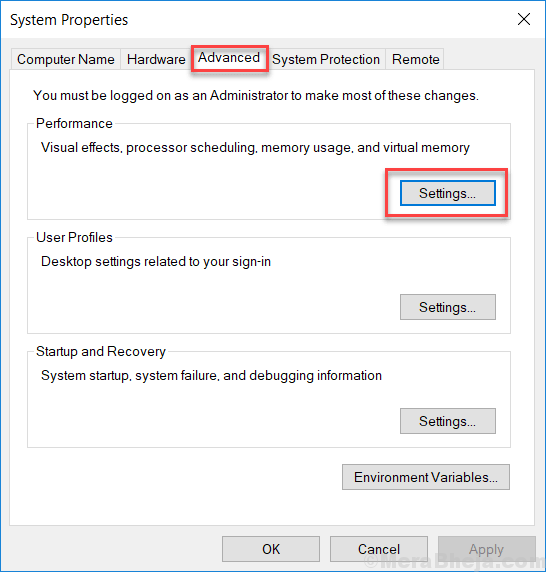
7 - Atlasiet Datu izpildes novēršana Tab
8 - tagad, Ieslēdziet DEP visām programmām un pakalpojumiem, izņemot tos, kurus izvēlos:
9 - Tālāk noklikšķiniet uz Pievienot.
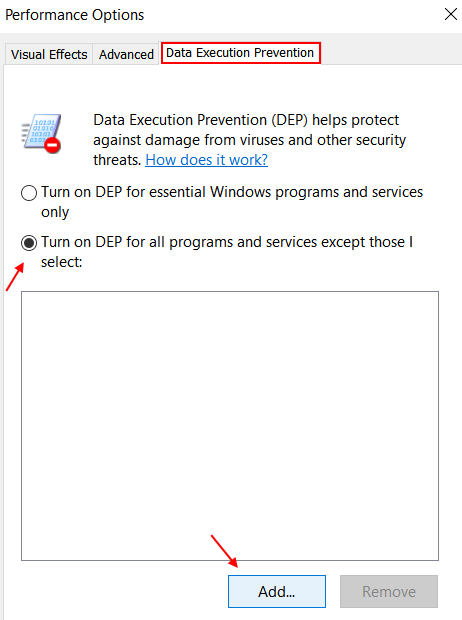
Tagad nākamais solis atšķiras ar 32 bitu vai 64 bitu versiju.
Lai pārbaudītu, vai jums ir 32 vai 64 biti, vienkārši izdariet to.
- Nospiediet Windows taustiņš un R taustiņš kopā.
- Rakstiet msinfo32 un nospiediet Enter.
- Tagad, Sistēmas tips pateiks, ka tas ir 32 bitu vai 64 bitu dators
10. solis: -
1. gadījums - ja jūsu Windows Dators ir 64 bitu.
Pārlūkot uz C: \ Windows \SysWOW64\ dllhost.exe
2. gadījums - ja jūsu Windows datoram ir 64 biti.
Pārlūkot uz C: \ Windows \Sistēma32\ dllhost.exe
Manā gadījumā mans dators bija 64 bitu sistēma, un tāpēc es devos uz SysWOW64.
11 - Tagad veiciet dubultklikšķi uz dllhost.exe lai to atlasītu.
12 - Tagad noklikšķiniet uz Labi un tad Piesakies.
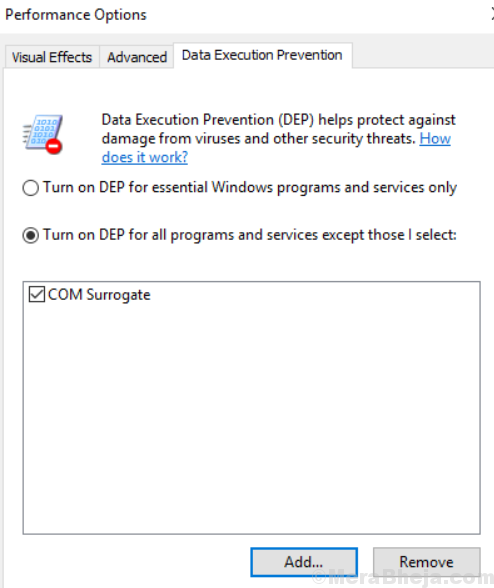
2. metode - Pārreģistrējiet DLL, izmantojot CMD Admin.
Mēģiniet pārreģistrēt vbscript.dll un jscript.dll, izmantojot komandu uzvedni. Šeit ir metode, kā to izdarīt.
1 - atvērts komandu uzvedne kā administrators.
2 - Tagad Palaidiet šīs divas komandas pa vienai CMD.
regsvr32 vbscript.dll. regsvr32 jscript.dll
Ja problēma joprojām pastāv, pārejiet pie nākamās metodes.
3. metode - atspējojiet sīktēlu priekšskatījumus
1 - Meklēt failu pārlūka opcijas Windows 10 uzdevumjoslas meklēšanā noklikšķiniet uz failu pārlūka opcijām.
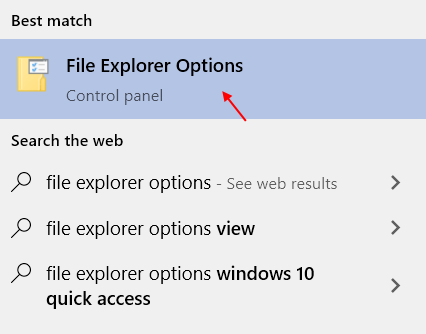
2 - Tagad noklikšķiniet uz Skats Tab
3 - noņemiet atzīmi no izvēles rūtiņas Vienmēr rādīt ikonas, nekad sīktēlus
4 - noklikšķiniet uz Piesakies.

Tagad mūsu mērķis ir noņemt jau esošos sīktēlus datorā.
1. Nospiediet Windows taustiņš + R kopā, lai atvērtu RUN.
2. Tagad ierakstiet tīrīt tajā un noklikšķiniet labi.
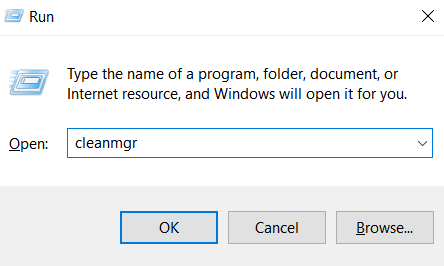
3. Klikšķiniet uz labi.
4. Noņemiet atzīmi no visām opcijām, izņemot sīktēli un noklikšķiniet labi un izdzēsiet visus sīktēlu failus.
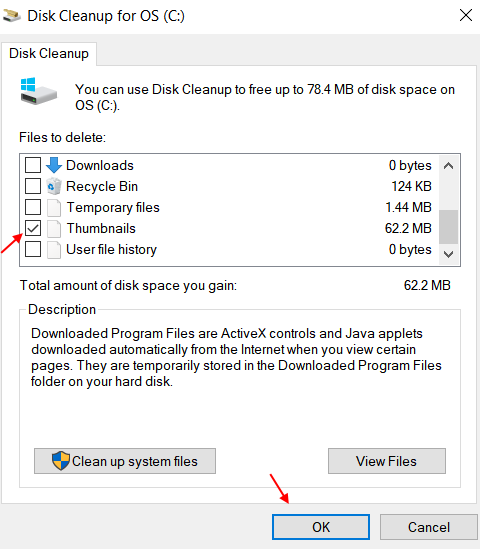
5. Tagad, iespējot Sīktēlu opcija vēlreiz. Vienkārši vēlreiz atveriet failu pārlūka opciju un pārbaudiet vienmēr rādīt ikonas, nekad sīktēlus.

Ceru, ka norādītās metodes atrisinās jūsu problēmu.
3. metode - izbeigt COM aizstājēju procesu
1. Nospiediet CTRL + SHIFT + Esc taustiņus kopā no tastatūras, lai atvērtu uzdevumu pārvaldnieku.
2. Tagad atrodiet COM surogāts process.
3. Ar peles labo pogu noklikšķiniet un izvēlieties beigu uzdevums.
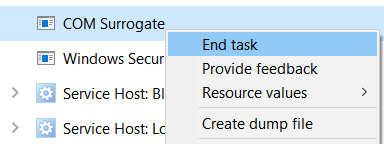
Tagad mēģiniet vēlreiz.
4. metode. Programmā File Explorer izvēlieties saraksta vai informācijas skatu
1. Atveriet failu pārlūku.
2. Klikšķiniet uz Skats.
3. Izvēlieties Saraksts vai informācija skats.
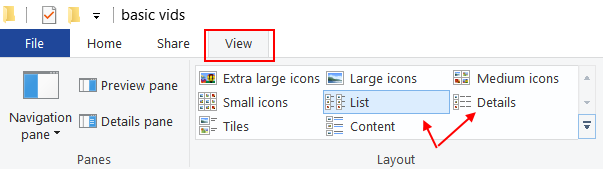
5. metode - atpakaļgaitas displeja adapteri
1. Nospiediet Windows taustiņš + R kopā, lai atvērtu RUN.
2. Rakstiet devmgmt.msc tajā un noklikšķiniet labi.

3. Izvērst Displeja adapteri.
4. Ar peles labo pogu noklikšķiniet un izvēlieties rekvizītus.
5. Noklikšķiniet uz cilnes draiveris un izvēlieties draiveri atpakaļ.
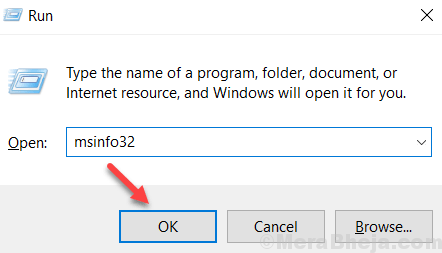
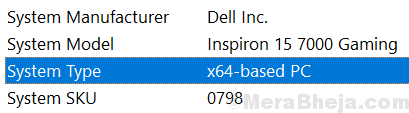
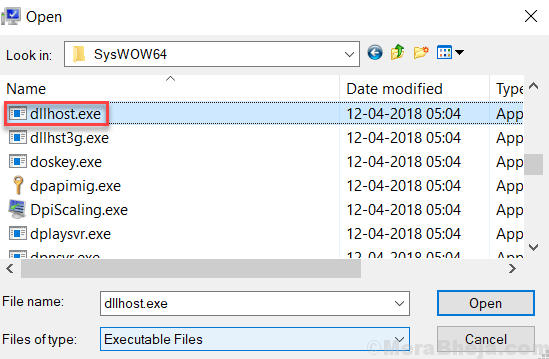

![Šķiet, ka Discord ir negaidīti avarējis [kļūdas labojums]](/f/46f297980f63d3ab609544b5eb1b1440.png?width=300&height=460)
